Insistimos que el término Carrito es solo para utilizar una expresión popular. Realmente es una lista de libros con la cual podemos hacer varias cosas, de las cuales una de ellas es pedir libros a modo del carrito de otras páginas.
Una vez que tenemos libros en el carrito, o más propiamente dicho, en la lista, al pinchar en Ver Carrito aparecerá una página similar a esta:
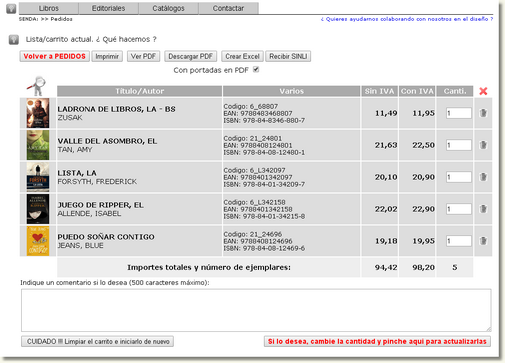
Libros:
En la parte central veremos nuestra lista con la portada, el título, el autor, los códigos del distribuidor, el EAN y el ISBN. También podemos ver el precio sin IVA y el precio con IVA. Por último podemos ver y editar la cantidad. A la derecha de cada libro tenemos una papelera donde podremos borrar la línea.
Si borramos un libro, no nos pide confirmación, de modo que hay que tener cuidado. Si se borra involuntariamente, solo tenemos que añadirlo de nuevo al carrito. Ten en cuenta que para borrar un libro del carrito SOLO se puede hacer desde aquí.
Si queremos cambiar una cantidad lo mejor es escribirla en el campo correspondiente y pinchar en el botón "Si lo desea, cambie la cantidad y pinche aquí para actualizarla". Se pueden cambiar la cantidad de varios libros simultaneamente.
Si pide una cantidad excesiva, por ejemplo, 9999 libros, el sistema funciona exactamente igual, pero el personal del distribuidor entenderá que es una prueba y el pedido completo no será tenido en cuenta.
Si un libro lo deja con cantidad cero, hace el mismo efecto que si lo borrase a efectos de pedido, pero no para el resto de las opciones.
Botones superiores:
En la parte superior disponemos de los siguientes botones
.

| • | Volver a PEDIDOS.- Es como volver a la página anterior. Debe dejar el carrito como esta, con sus libros y cantidades y volver a la página de Libros. Desde ella podrá seguir buscando libros, añadiendo al carrito, etc. |
| • | Imprimir.- Nos prepara una página especial de impresión y la activa. El navegador nos preguntará la conformidad para imprimir, la impresora deseada, etc. |
| • | Ver PDF.- Nos genera un fichero PDF con la lista de libros. Hay que tener en cuenta la marca Con portadas en PDF. Si ésta esta marcada, además de los títulos, autores, etc. aparecerá la portada del libro. |
| • | Descargar PDF.- La opción anterior saca el PDF en pantalla. Con esta otra opción se genera un fichero directamente para ser descargado. Aplicar la marca de portadas igual que en la opción anterior. |
| • | Crear Excel.- Crea una lista de los libros (sin portadas) en formato Excel según el sistema Office 2003. No saca la versión más moderna por compatibilidad con Excel antiguos. Los sistemas modernos también lee los antiguos sin problema ninguno. |
| • | Recibir SINLI.- Genera un fichero en formato SINLI con la lista de los libros. |
| • | Pedir por correo electrónico.- Este botón solo aparece si eres un cliente identificado. Si eres anónimo, el botón no aparece. Pinchando en él, se generan estos correos y estas páginas: |
| o | Un correo con un fichero adjunto en formato SINLI que será enviado al programa de gestión del distribuidor. |
| o | Un correo con un fichero adjunto en formato PDF que será enviado al correo ordinario del distribuidor. |
| o | Un correo con un fichero adjunto en formato PDF que será enviado al correo ordinario del cliente a modo de confirmación. |
| o | También se genera una nueva página indicando el envío de los correos. Al abandonar esta página de confirmación el carrito se habrá iniciado sin ningún libro y volverá a la página de Libros. |
Botones inferiores:
En la parte inferior disponemos de las siguientes opciones
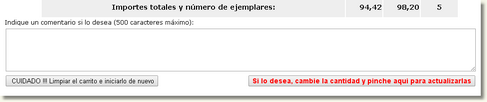
| • | Un espacio para poner un texto que recibirá el distribuidor junto con el pedido. En él podemos aclarar aspectos del pedidos, indicar fecha, lugar u hora de entrega, etc. etc. |
| • | Un botón con "CUIDADO ¡¡¡ Limpiar el carrito e iniciarlo de nuevo !!!" Este botón inicia TODO el carrito. Si por error se pincha aquí, no hay vuelta atrás, hay que volver a meter todo el carrito. |
| • | Un botón con "Si lo desea, cambie la cantidad y pinche aquí para actualizarla" que permite cambiar la cantidad de cada libro en la lista. |